Программирование в 1С для всех
Структура в языке программирования платформы 1С 8.3 (8.2) — это коллекция некоторых значений в связке с ключом. Эта связка ключа со значением называется «КлючИЗначение». Ключ структуры уникален в рамках данной структуры. Причем к значениям структуры можно обращаться как к свойствам объекта, используя название ключа.
Объект Структура создается с помощью конструктора Новый.
Структура1 = Новый Структура;
Со структурами можно работать и в серверном и клиентском контексте, причем в клиентском контексте с ними можно работать как под толстым клиентом, так и под тонким клиентом.
В значения структуры можно записать переменные любого типа, но использование типов в этом случае очень сильно зависит от контекста и от вида клиента: мы не можем в клиентском контексте задать значение, тип которого работает только в серверном контексте (например, ДокументОбъект.<>).
Как создать новую структуру, Вы знаете, теперь выясним, как создаются новые элементы данного объекта. Делается это с помощь метода Вставить.
Вставить( , );
Параметр Ключ имеет тип значения Строка. Он может иметь любое название, какое захочет разработчик (но помним про ограничения в названиях переменных). Параметр Значение может иметь любой тип.
Обращаю Ваше внимание, что связка «Ключ и значение» уникальна, поэтому если Вы напишете для одной структуры два метода Вставить с одинаковыми ключами и разными значениями, то все равно в структуре будет одна связка «Ключ и значение», причем значение возьмется с последнего метода.
Не всегда обязательно использовать метод Вставить, чтобы добавить пару КлючИЗначение в структуру, иногда это можно сделать в конструкторе. Тогда конструктор будет иметь следующий вид:
Структура1 = Новый Структура(Ключ, Значение);
Переделаем предыдущий пример:
В случаях выше мы не стали думать над названиями ключей, Вы же в процессе работы можете давать ключам любые названия, какие захотите. Главное, чтобы тип ключа был Строка.
В структуру можно записывать не только примитивные типы, но также любые другие объекты «1С:Предприятия», вплоть до других структур. Причем значения типов разных ключей структуры могут быть разными.

Если мы посмотрим в отладке конфигуратора на нашу структуру, то увидим, что она представляет собой некоторый список, где напротив каждого ключа есть то значение, которое мы привязали к данному ключу с помощью метода Вставить. Этот ключ является свойством структуры как объекта, и мы можем обращаться к нему.
Изменить значение ключа структуры 1С
Если нам необходимо изменить значение какого-нибудь ключа, то мы, используя метод Вставить, указываем в качестве первого параметра ключ, значение которого хотим поменять, а в качестве второго параметра новое значение для данного ключа.
Или напрямую обращаемся к ключу
Обход коллекции структуры 1С
Обход структуры осуществляется с помощью оператора цикла Для каждого…Цикл.
Обойдем уже созданную структуру.

Безошибочное получение значения элемента
Если при обращении к ключу структуры Вы укажете название несуществующего в данной структуре ключа, то программа выдаст ошибку. Но есть метод объекта Структура, с помощью которого можно обратиться к значению ключа, не боясь вызвать ошибку в случае промаха.
Этот метод – Свойство.
Данный метод является функцией и возвращает Истину, если указанный ключ есть, и Ложь, если указанного ключа нет.
Рассмотрим синтаксис метода:
«ИмяКлюча» — название ключа для поиска свойства.
В параметр «ЗаписываемоеЗначение» будет возвращено найденное значение. В том случае, если ключа нет в структуре, то данному параметру присвоится значение Неопределено. Обращаю Ваше внимание, что параметр «ЗаписываемоеЗначение» где-то должен быть определен.
В переменную А запишется значение, которое связанно с Ключ1.
Но если мы напишем так.
То ни какой ошибки не возникнет, и в переменной А присвоится значение Неопределено.
Статьи о других универсальных коллекциях значений в 1С
Более подробно о работе со структурой и другими интересными объектами языка программирования в 1С читайте в моей книге «Программировать в 1С за 11 шагов»
Изучайте программирование в 1С в месте с моей книги «Программировать в 1С за 11 шагов»

Отличное пособие по разработке в управляемом приложении 1С, как для начинающих разработчиков, так и для опытных программистов.
Промо-код на скидку в 15% — 48PVXHeYu
Если Вам помог этот урок решить какую-нибудь проблему, понравился или оказался полезен, то Вы можете поддержать мой проект, перечислив любую сумму:
можно оплатить вручную:
Яндекс.Деньги — 410012882996301
Web Money — R955262494655
1с8.2-8.3.Вывод на экран данных запроса с переданными Параметрами из Документа! 8 различных вариантов:от Сообщений, Таблицы и Отчетов до СКД без объекта-отчета
В ссылке лежит база-черновик, созданная на платформе 1С8.3 управляемые формы. У меня настроен безМодальный режим, его всегда можно изменить на модальный:правой клавишей мыши на саму конфигурацию Черновик-Свойства-вкладка Совместимость-режимы модальности(2 поля) см.рис1
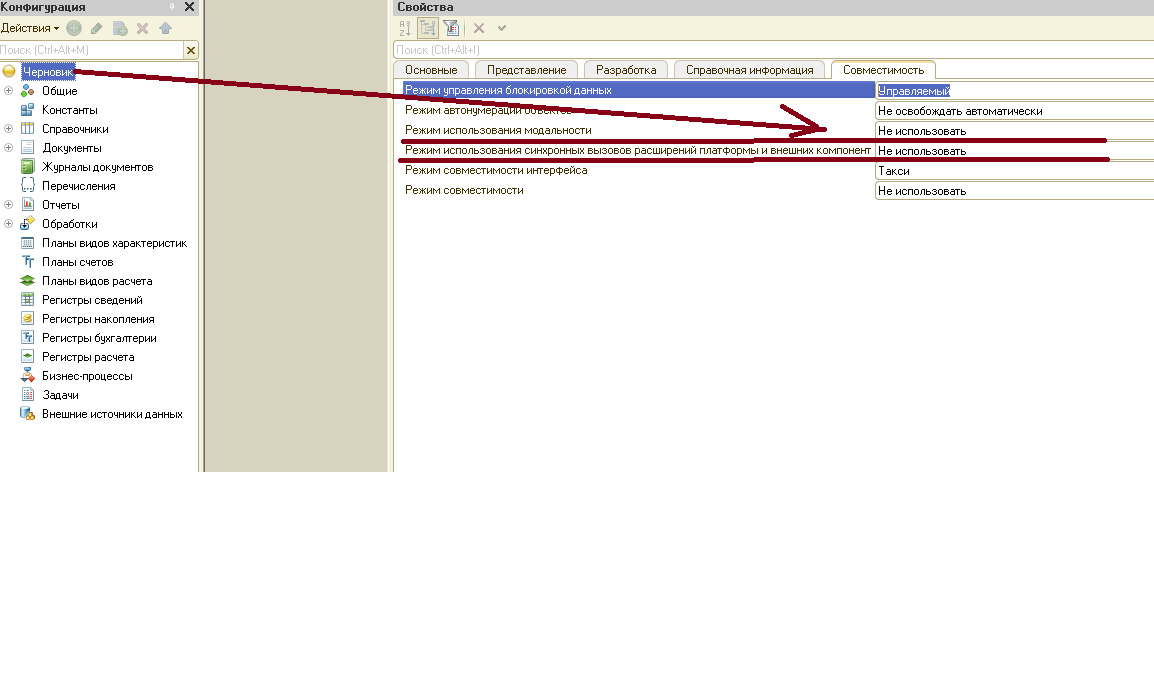
1.Вывод результатов запроса командой Сообщить() из ТаблицыЗначений
Допустим, у нас есть задача: выбрать данные из пары справочников (справочники организованы с табличной частью),но не все данные этих справочников нам нужны,а только те,которые соответствуют открытому на данный момент документу.
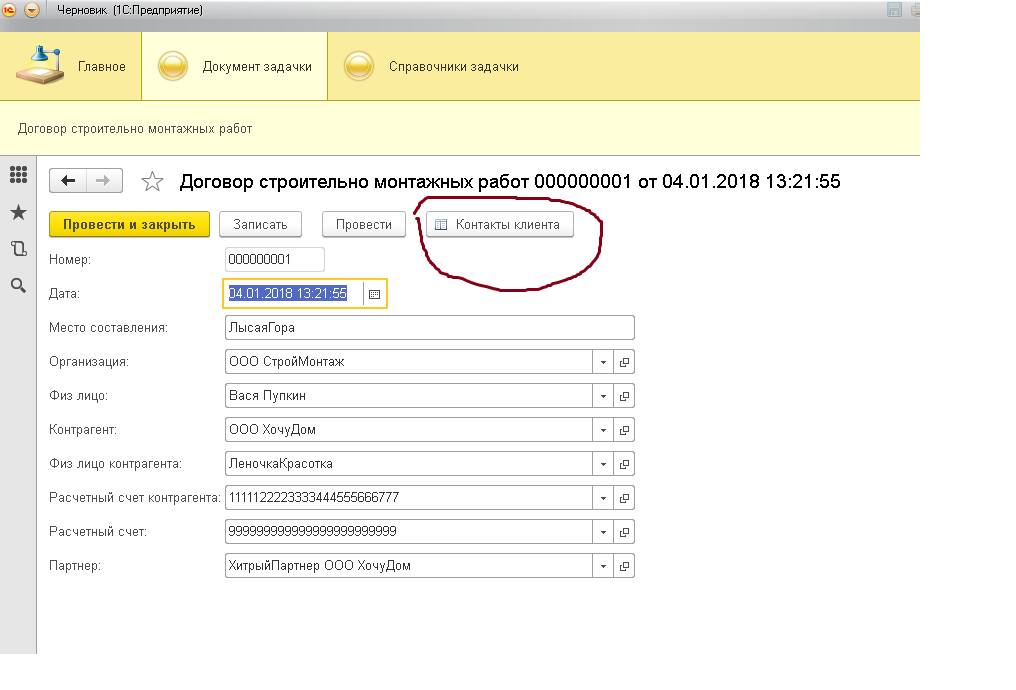
Код уже в базе написан,просто ставьте/снимайте ремарки с нужного варианта нашего вывода данных на экран:
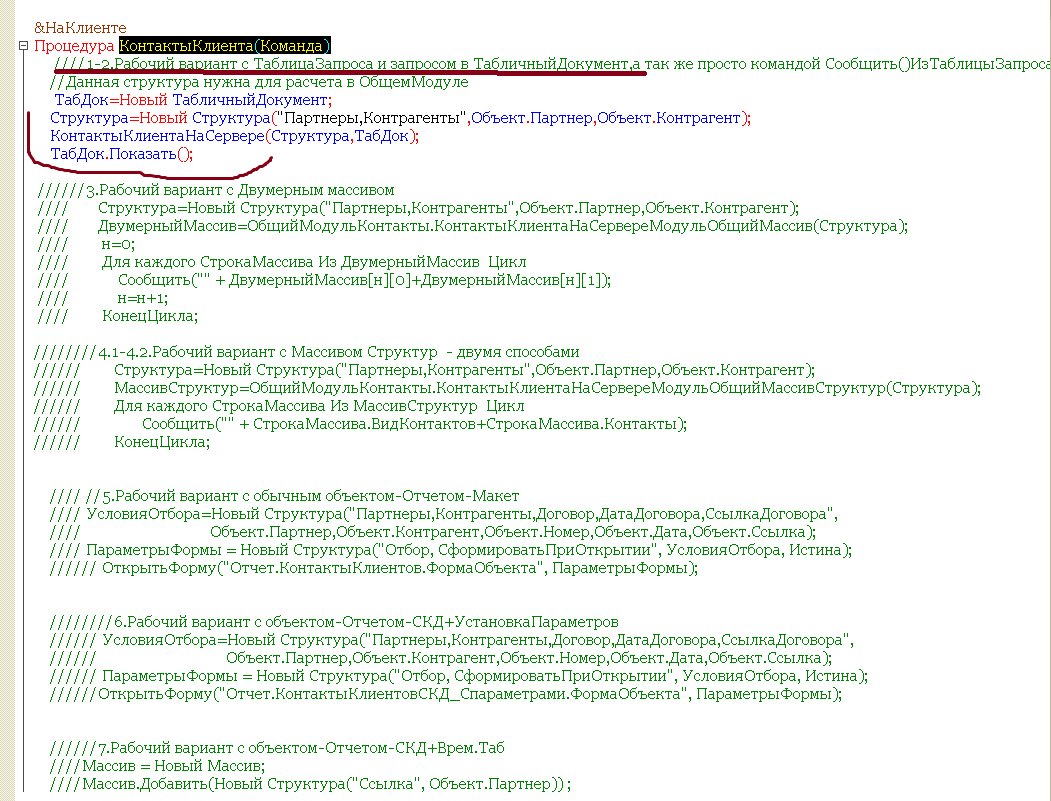 В данном варианте мы создаем Структуру,записываем в нее данные по Контрагентам и Партнерам из текущего открытого документа.А далее передаем управление в серверную процедуру КонтактыКлиентаНаСервере(Структура,ТабДок). Эта серверная процедура вызывает расчетную экспортную функцию сервера из ОбщегоМодуля.
В данном варианте мы создаем Структуру,записываем в нее данные по Контрагентам и Партнерам из текущего открытого документа.А далее передаем управление в серверную процедуру КонтактыКлиентаНаСервере(Структура,ТабДок). Эта серверная процедура вызывает расчетную экспортную функцию сервера из ОбщегоМодуля.
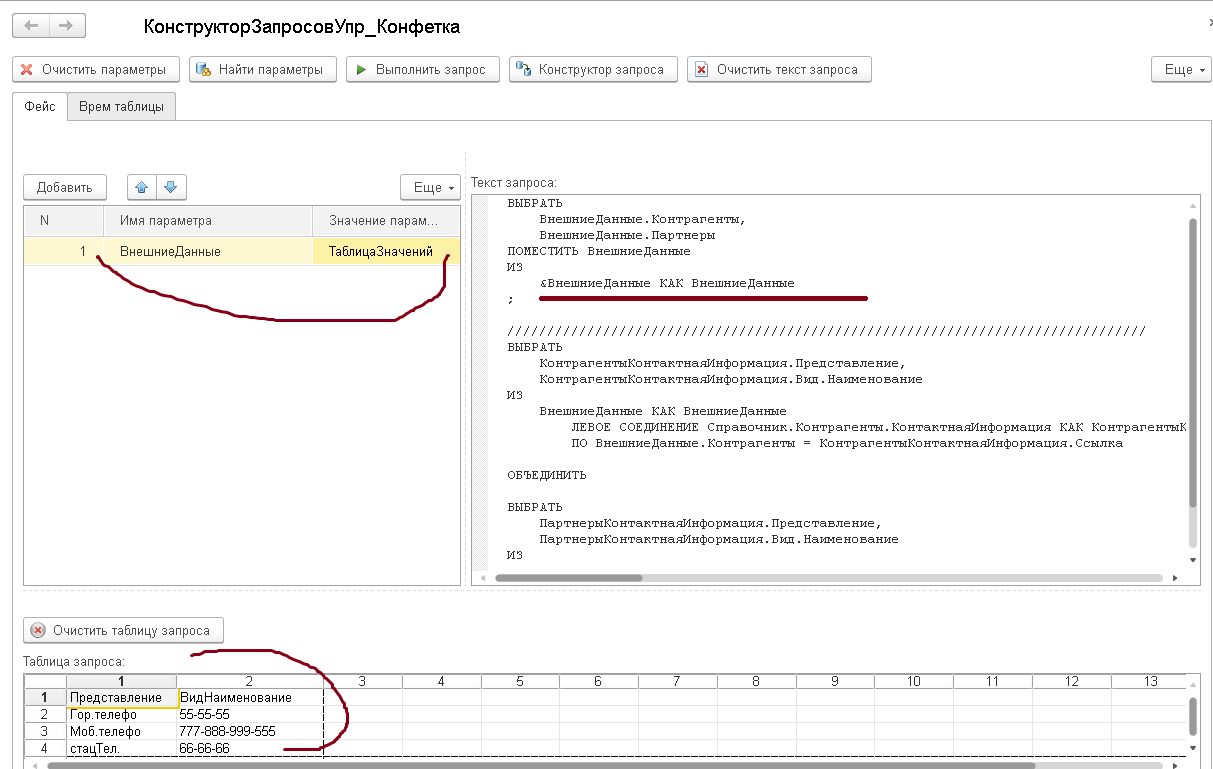
вот код подобного запроса, в параметрах которого внешняя временная таблица:
Итак,расчетная серверная функция просто решает тот запрос,который мы только что составили в КонсолиЗапросов.
Все,запускайте пользовательский режим 1С,открывайте любой документ, жмите кнопку «КонтактыКлиента»,у вас получится вот такой вывод данных выборки в виде Сообщений:
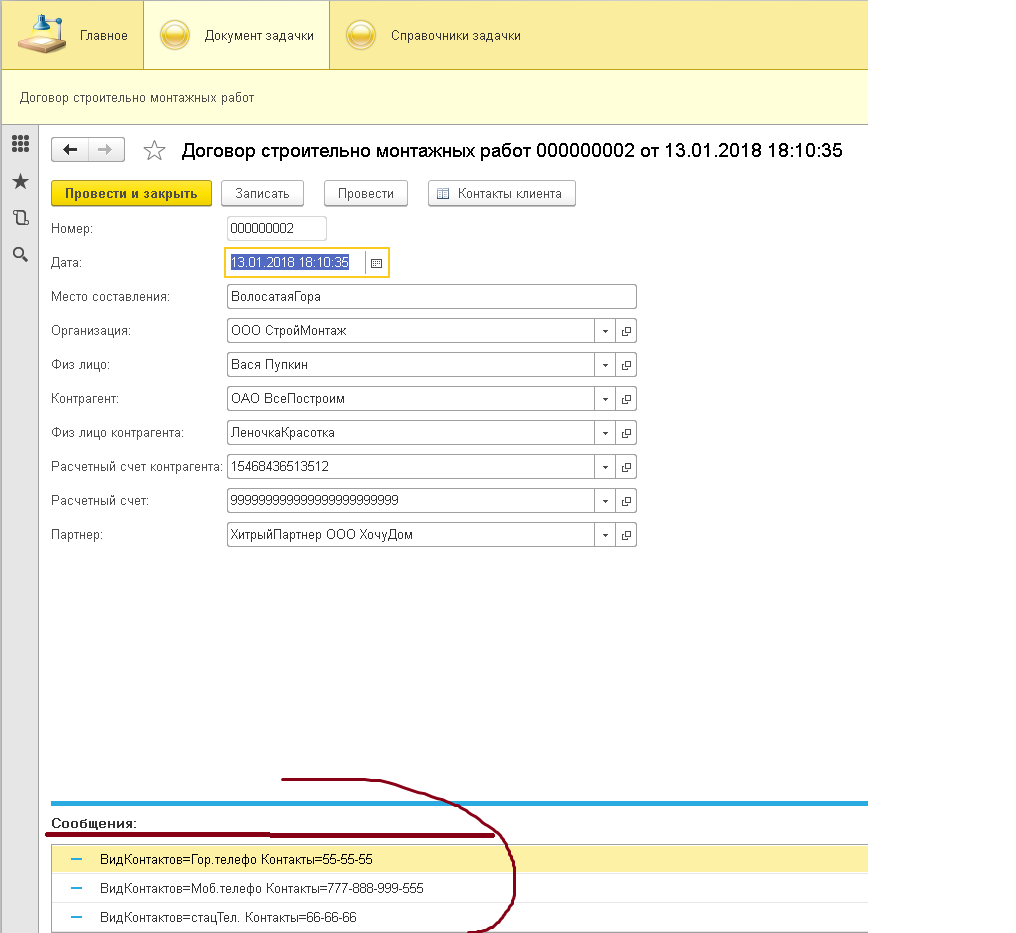
Востановите ремарки в расчетной серверной процедуре из ОбщегоМодуля, снимите ремарку в модуле формы документа ТабДок.Показать();
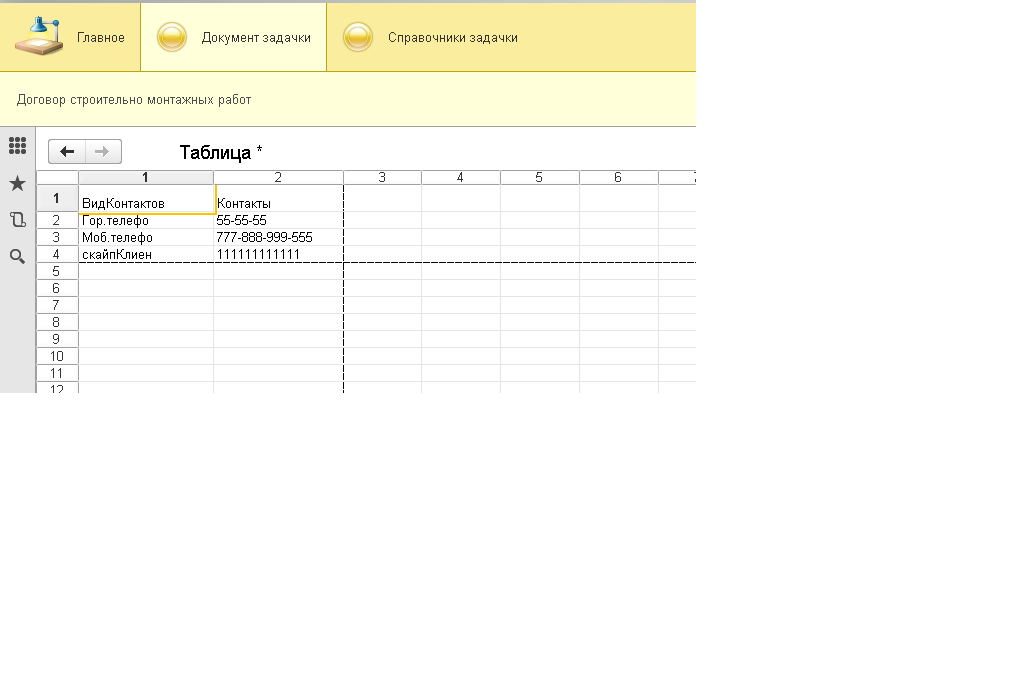 3.Вывод результатов запроса с помощью ДвумерногоМассива
3.Вывод результатов запроса с помощью ДвумерногоМассива
Заремарьте в модуле формы в проц.КонтактыКлиента(Команда) код с 1-2 вариантов вывода данных на экран.
Разремарьте тут же 3-й вариант
Здесь и в 4-м варианте реализована прежде всего суть всех страданий 1.8.3: их работой в клиент-серверном режиме)).
4.Вывод результатов запроса с помощью МассиваСтруктур (с двумя вариантами)
5.Вывод обычным объект-Отчетом без СКД
6.Вывод объект-Отчетом-СКД+УстановкаПараметров
Вот такая красота в итоге:
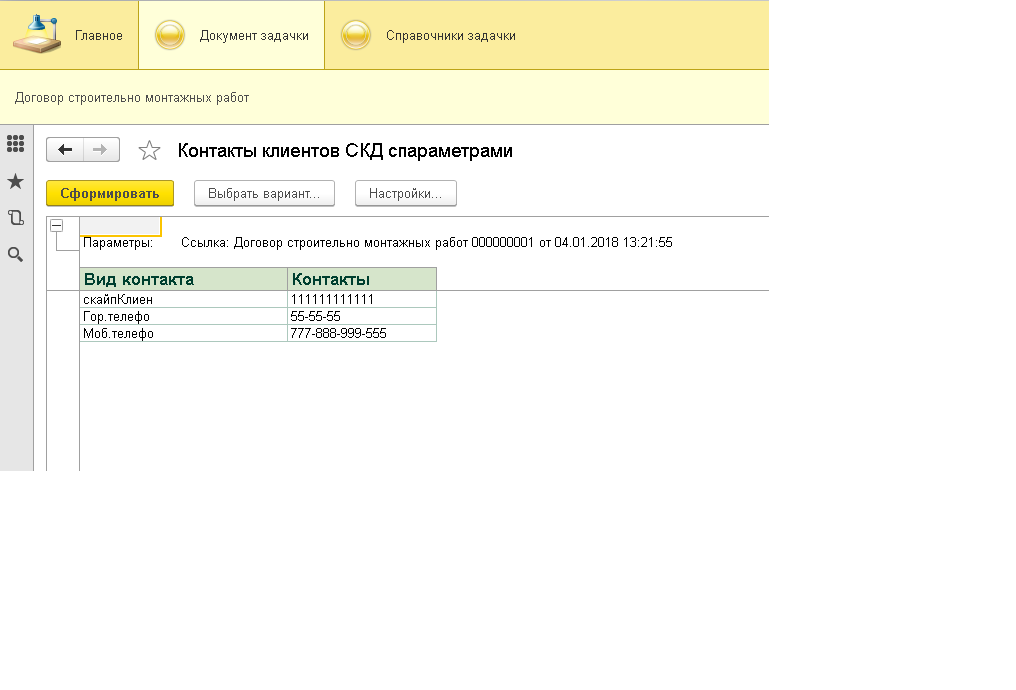 7.Вывод объект-Отчетом-СКД+ВнешняяВременнаяТаблица
7.Вывод объект-Отчетом-СКД+ВнешняяВременнаяТаблица
В этом варианте у нас как и раньше (кроме п.6) фильтр по отбираемым данным справочникам идет с помощью внешней временной таблицы, в которую мы загружаем данные из документа.
вот такой вид имеет этот вариант:
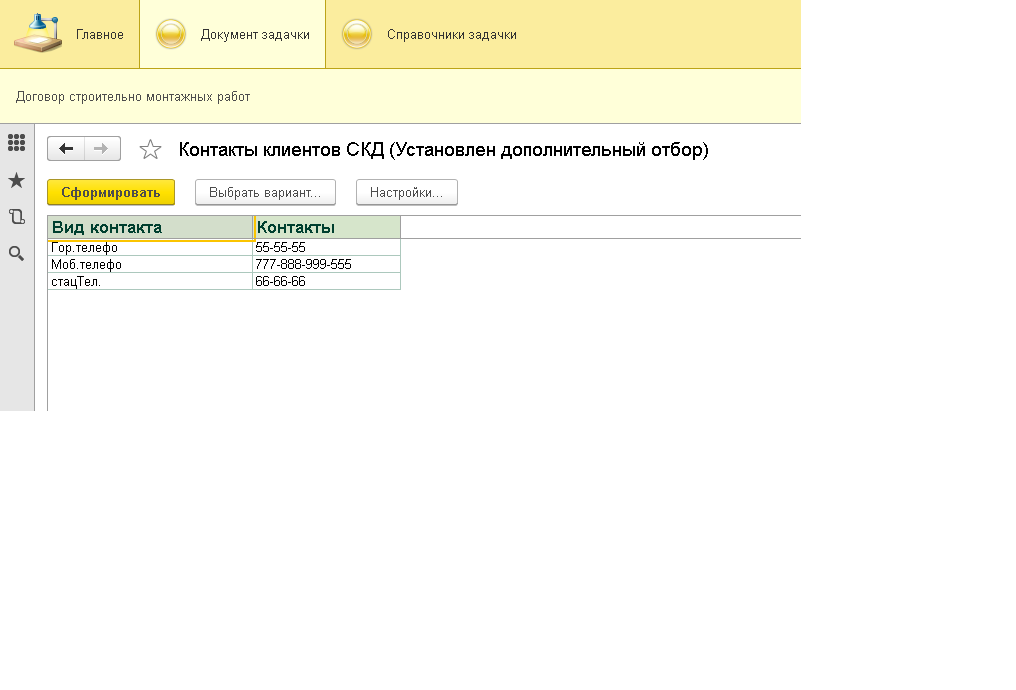
8.Вывод программно СКД без объекта-Отчета с Параметром=ВнешняяВременнаяТаблица
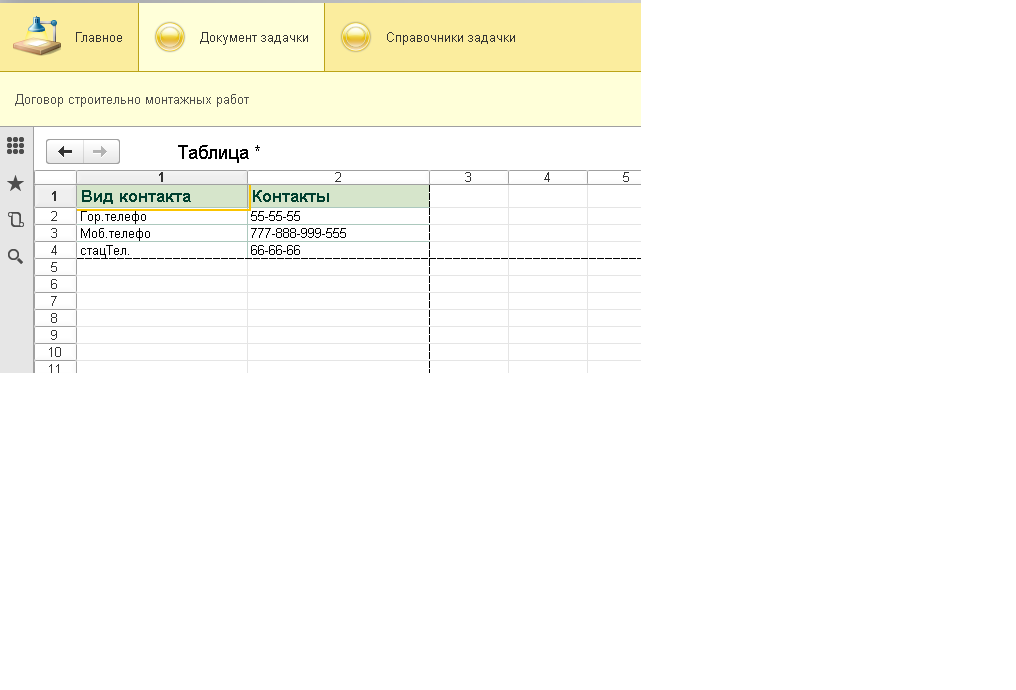 Вот и все. Теперь не только начинающие программисты смогут быстренько что-то вывести на экран, а и опытные пользователи смогут разобраться в приведенных примерах и вуа-ля! самой большой сложности отчет готов.
Вот и все. Теперь не только начинающие программисты смогут быстренько что-то вывести на экран, а и опытные пользователи смогут разобраться в приведенных примерах и вуа-ля! самой большой сложности отчет готов.
Программирование в 1С для всех
В предыдущих статьях, все табличные документы выводились в виде отдельного окна, что, согласитесь, бывает иногда не удобно. В этой статье я покажу, как выводить табличный документ на управляемой форме.
Я рассмотрю два примера. В первом, мы будем на управляемой форме выводить произвольный отчет, который будет сделан при помощи макета табличного документа. А во втором примере, я создам форму для вывода различных печатных форм документов, как это делается в большинстве современных конфигураций.
Пример с отчетом
Реализуем самый простой вариант отчета, который будет без какой-то смысловой нагрузки, призванный просто показать, как работает табличный документ на управляемой форме. В основном все современные отчеты делают на СКД, но этот мы сделаем по «старинке», используя табличный документ. Для этого создадим объект Отчет и подчиненный ему макет табличного документа всего с одной областью.

Подробнее о том, как создается и оформляется макет табличного документа, читайте в этой статье:
Следующим шагом создадим пустую форму подчиненную этом отчёту, и добавим у неё реквизит управляемой формы с типом ТабличныйДокумент.

Поместим этот реквизит на форму. Если его перетащить мышкой, то он станет элементом поля табличного документа. Чтобы не было заголовка, нужно в свойстве ПоложениеЗаголовка добавленного элемента формы установить значение Нет.

Создадим команду управляемой формы, и поместим её на форму в виде кнопки.

Для команды создадим обработчики в серверном и клиентском контексте. В серверном обработчике получим макет табличного документа и единственную область макета. А потом просто будем выводить, как мы это уже делали ранее, полученную область в табличном документе — реквизите формы.
Подробнее о заполнении табличных документов читайте в этой статье:
И всё, если мы сейчас попробуем выполнить нашу команду, то отчет заполнится нужными данными.

Пример с печатной формой документа
А сейчас, мы доработаем вывод печатной формы документа, который мы делали в статье ранее:
Раньше у нас печатная форма документа выходила каждый раз в отдельном окне, так её выводила платформа 1С, мы же сделаем так, чтобы печатная форма выводилась в нужной нам управляемой форме.
Для этого мы создадим общую форму, которую назовем ФормаВыводаПечатнойФормы.

У этой формы создадим реквизит с типом ТабличныйДокумент, разместим его на форме, а также поменяем заголовок формы.

Следующим шагом, создадим параметр ТабДок с типом ТабличныйДокумент.

Нам осталось при создании формы реквизиту управляемой формы присвоить значение параметра.
На этом мы закончим работать с общей формой. В нашем случае, при открытии, форма будет заполняться тем табличным документом, который будет передан в параметре.
Перейдем в модуль команды документа, которую мы создали в предыдущей статье.

И подправим эту команду: будем открывать общую форму, в которую в качестве параметра передадим сформированный ранее табличный документ.
Чтобы каждый раз открывалась новая форма, я передают в качестве третьего параметра новый уникальный идентификатор.
Всё! На этом доработка команды закончена. Можно проверить, как работает открытие нашей формы.

Причем, форму мы можем открыть, как с общего списка документов, так и из нужного нам документа.

Более подробно и основательно разработка в 1С дается в моей книге: «Программировать в 1С за 11 шагов»
 Изучайте программирование в 1С в месте с моей книги «Программировать в 1С за 11 шагов»
Изучайте программирование в 1С в месте с моей книги «Программировать в 1С за 11 шагов»
О том как разрабатывать под управляемым приложением 1С, читайте в книге Книга «Основы разработки в 1С: Такси»

Отличное пособие по разработке в управляемом приложении 1С, как для начинающих разработчиков, так и для опытных программистов.
Промо-код на скидку в 15% — 48PVXHeYu
Работа со структурами в 1С 8
Структура в языке программирования 1С 8.3 — набор пар «Ключ» и «Значение». Поле «Ключ» имеет строковый тип, «Значение» же может принимать любой тип данных. Обычно используется для хранения и передачи между процедурами набора каких-либо параметров.
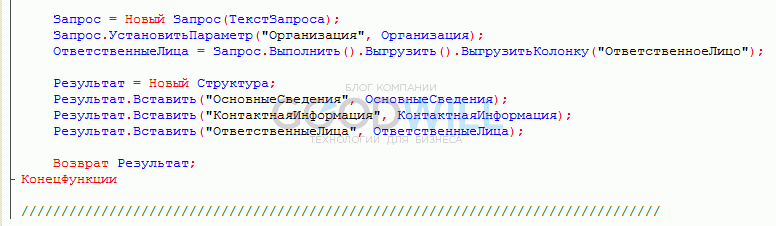
Создание новой структуры
Структуру в языке программирования 1С можно создать двумя способами с помощью конструкции «Новый».
Структура = Новый Структура;
Структура.Вставить(«КлючПараметра1», «Значения параметра №1»);
Структура.Вставить(«КлючПараметра2», «Значения параметра №2»);
Структура = Новый Структура(«КлючПараметра1, КлючПараметра2», «Значения параметра №1», «Значения параметра №2»);
Оба способа создадут структуру, которую видно на скриншоте из отладки:

Изменение
Добавить или изменить структуру можно, используя метод «Вставить()».
Если требуется изменить значение старого ключа, вписываем его имя. Если добавить новый ключ, добавить уникальное имя относительно всех ключей структуры.
Чтобы удалить элемент коллекции, нужно воспользоваться методом «Удалить», куда передать имя ключа:
Возможна также очистка всех объектов коллекции:
Обход структуры
Чтобы перебрать коллекцию структуры, нужно использовать конструкцию «Для Каждого КлючИЗначение Из Структура Цикл».
Для Каждого КлючИЗначение Из Структура Цикл
…… //обрабатываем, например, изменяем значения
КонецЦикла;
В каждом цикле будет видно, что нам доступны следующие поля:
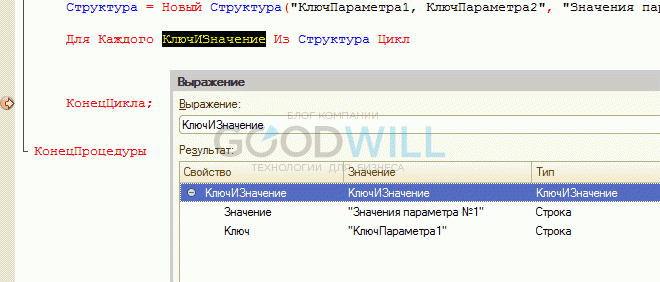
Количество элементов в структуре можно подсчитать следующим образом:
Проверка наличия ключа
Часто бывает, что нужно проверить, есть ли в структуре нужное значение по ключу. В таком случае следует использовать метод «Свойство»:
Если в структуре есть элемент с ключом «Контрагент», тогда метод вернет «Истина», в противном случае — «Ложь».
Если Вы начинаете изучать 1С программирование, рекомендуем наш бесплатный курс (не забудьте подписаться на YouTube — регулярно выходят новые видео):
К сожалению, мы физически не можем проконсультировать бесплатно всех желающих, но наша команда будет рада оказать услуги по внедрению и обслуживанию 1С. Более подробно о наших услугах можно узнать на странице Услуги 1С или просто позвоните по телефону +7 (499) 350 29 00. Мы работаем в Москве и области.
Поддержите нас, расскажите друзьям!
СПРОСИТЕ в комментариях!
Есть одна информация, которая не дает мне покоя. В синтаксис-помощнике написано:
Структура (Structure)
()
Использование:
Автор статьи предлагает при изменении существующего ключа структуры использовать метод Вставить. Все, вроде бы, логично и правильно, но тем не менее, если я сделаю так:
Структура.КлючПараметра1=»Другое значение параметра 1″, то 1С-ка проглотит это и не подавится, в то же время как в СП четко написано «ТОЛЬКО ЧТЕНИЕ». Или я чего-то не понимаю?
Структура.КлючПараметра1= «Другое значение параметра 1″
«КлючПараметра1» — это имя ключа (ТОЛЬКО ЧТЕНИЕ)
Значение параметра меняем как хотим ?
Ну… так-то если подойти, то да)). Однако, насколько я понял, структура СП в части свойств объекта, который она описывает выглядит так:
Если свойство четко определено — то пишется имя свойства. Например
СправочникСсылка
Наименование
Только чтение
СправочникОбъект
Наименование
Чтение и запись
Если же имя свойства неопределено, оно пишется в тегах «знак больше» и «знак меньше», как в этом случае со свойством «Имя ключа»
И в тех и в других случаях, когда говорится «Только чтение» или «Чтение и запись» — то имеют в виду ЗНАЧЕНИЕ СВОЙСТВА, А НЕ ЕГО ИМЯ.
Например
СправочникОбъект
ИмяОбщегоРеквизита
Чтение и запись (проверьте сами в СП)
здесь же не имеется в виду, что мы можем менять САМО ИМЯ ОБЩЕГО РЕКВИЗИТА. Его-то уж точно нельзя менять. Здесь написано «Чтение и запись» для ЗНАЧЕНИЯ ЭТОГО СВОЙСТВА
Проводя такой же аналог для структуры получаем что речь идет именно о значении свойства, которое указано в имени ключа. Вот в чем прикол-то))
Использование объектов типа Структура
Область применения: управляемое приложение, мобильное приложение, обычное приложение.
1. При создании объекта типа Структура не рекомендуется передавать в конструктор более 3-х значений свойств. Вместо этого рекомендуется использовать метод Вставить или присваивать значения свойствам явным образом
ПараметрыФормыКомпоновки = Новый Структура(
«НеПомещатьНастройкиВСхемуКомпоновкиДанных,
|НеРедактироватьСхемуКомпоновкиДанных,
|НеНастраиватьУсловноеОформление,
|НеНастраиватьВыбор,
|НеНастраиватьПорядок,
|АдресСхемыКомпоновкиДанных,
|АдресНастроекКомпоновкиДанных,
|УникальныйИдентификатор,
|Заголовок»,
Истина,
Истина,
Истина,
Истина,
Истина,
ТекущиеДанные.АдресСхемыКомпоновкиДанных,
?(АдресНастроекСхемыКомпоновкиДанных <> Неопределено,
АдресНастроекСхемыКомпоновкиДанных,
ТекущиеДанные.АдресНастроекСхемыКомпоновкиДанных),
УникальныйИдентификатор,
ЗаголовокФормыНастройкиСхемыКомпоновкиДанных));
ПараметрыФормыКомпоновки = Новый Структура;
2. Не рекомендуется в конструкторе структуры использовать конструкторы других объектов, если эти конструкторы принимают параметры. В частности в конструкторе одной структуры не рекомендуется создавать другие структуры с объявлением значений свойств.
НоменклатураСервер.ЗаполнитьСлужебныеРеквизитыПоНоменклатуреВКоллекции(
Объект.Товары,
Новый Структура(
«ЗаполнитьПризнакХарактеристикиИспользуются,
|ЗаполнитьПризнакТипНоменклатуры, ЗаполнитьПризнакВариантОформленияПродажи»,
Новый Структура(«Номенклатура», «ХарактеристикиИспользуются»),
Новый Структура(«Номенклатура», «ТипНоменклатуры»),
Новый Структура(«Номенклатура», «ВариантОформленияПродажи»)
)
);
ПараметрыЗаполненияРеквизитов = Новый Структура;
ПараметрыЗаполненияРеквизитов.Вставить(«ЗаполнитьПризнакХарактеристикиИспользуются»,
Новый Структура(«Номенклатура», «ХарактеристикиИспользуются»));
ПараметрыЗаполненияРеквизитов.Вставить(«ЗаполнитьПризнакТипНоменклатуры»,
Новый Структура(«Номенклатура», «ТипНоменклатуры»));
НоменклатураСервер.ЗаполнитьСлужебныеРеквизитыПоНоменклатуреВКоллекции(Объект.Товары,
ПараметрыЗаполненияРеквизитов);
3. Не рекомендуется в конструкторе структуры вызывать функции с большим (более 3) количеством параметров.
СведенияОТоваре = Новый Структура(«ПараметрыТовара, ЦенаПродажиИОстаткиТовара, ЦенаЗакупкиИОстаткиТовара»,
ПодборТоваровКлиентСервер.ПараметрыТовара(),
ПодборТоваровВызовСервера.ЦенаПродажиИОстаткиТовара(
Номенклатура,
Характеристика,
Соглашение,
Валюта,
ВидыЦен),
ЦенаЗакупкиИОстаткиТовара(
Номенклатура,
Характеристика,
Соглашение,
Валюта,
ВидыЦен));
СведенияОТоваре = Новый Структура(«ПараметрыТовара, ЦенаПродажиИОстаткиТовара, ЦенаЗакупкиИОстаткиТовара»);
СведенияОТоваре.ПараметрыТовара = ПодборТоваровКлиентСервер.ПараметрыТовара();
СведенияОТоваре.ЦенаПродажиИОстаткиТовара = ПодборТоваровВызовСервера.ЦенаПродажиИОстаткиТовара(
Номенклатура,
Характеристика,
Соглашение,
Валюта,
ВидыЦен);
СведенияОТоваре.ЦенаПродажиИОстаткиТовара = ЦенаЗакупкиИОстаткиТовара.ЦенаЗакупкиИОстаткиТовара(
Номенклатура,
Характеристика,
Соглашение,
Валюта,
ВидыЦен);
